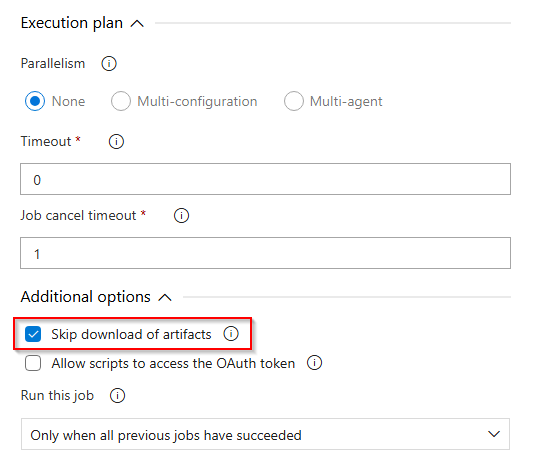클래식 릴리스 파이프라인의 아티팩트 원본
Azure DevOps Services | Azure DevOps Server 2022 - Azure DevOps Server 2019
클래식 릴리스 파이프라인을 사용하면 광범위한 원본에서 아티팩트를 배포할 수 있습니다. 그래픽 인터페이스를 사용하여 파이프라인을 설정하여 다양한 서비스의 아티팩트 통합 및 사용을 설정할 수 있습니다. 또한 여러 원본의 여러 아티팩트도 연결하고 필요에 따라 기본 원본으로 지정할 수 있습니다.
아티팩트 원본
Azure Pipelines는 광범위한 리포지토리, 서비스 및 CI/CD 플랫폼을 지원합니다. 릴리스를 만들 때 아티팩트 원본의 버전을 지정할 수 있습니다. 기본적으로 릴리스는 원본 아티팩트 최신 버전을 사용합니다. 태그, 특정 버전을 지정하여 특정 분기에서 최신 빌드를 사용하도록 선택하거나 릴리스를 만들 때 사용자가 버전을 지정하도록 허용할 수도 있습니다.
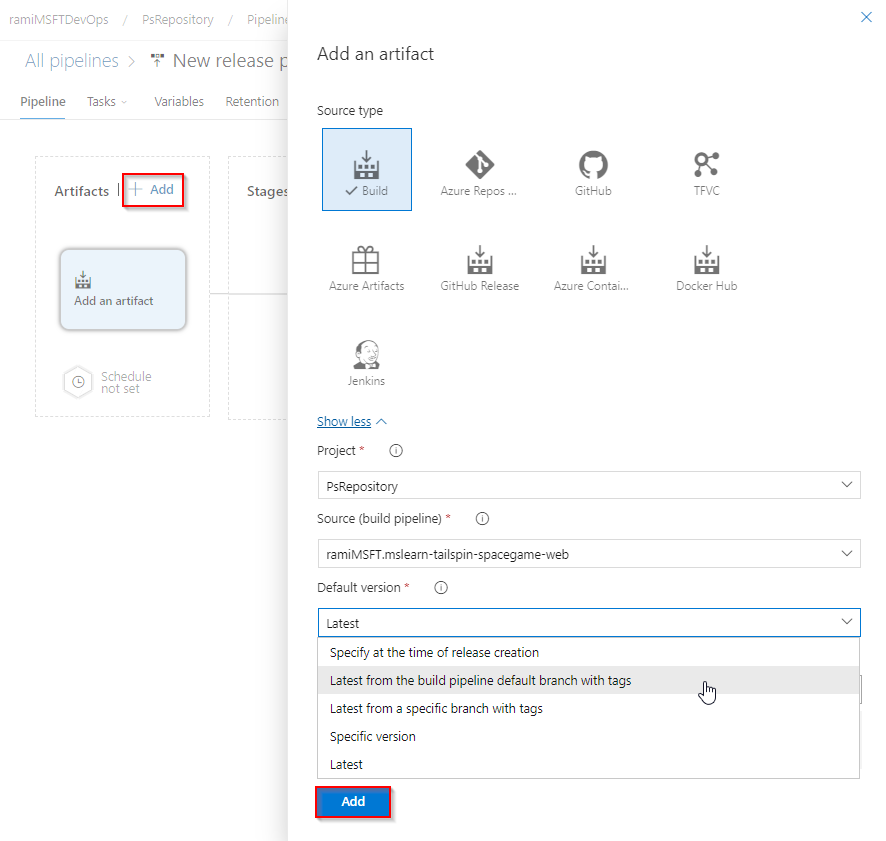
여러 아티팩트가 연결되면 기본 원본(기본값)을 지정할 수 있습니다. 기본 아티팩트 원본은 미리 정의된 여러 변수를 설정하는 데 사용되며 이름 지정 릴리스에도 사용할 수 있습니다.
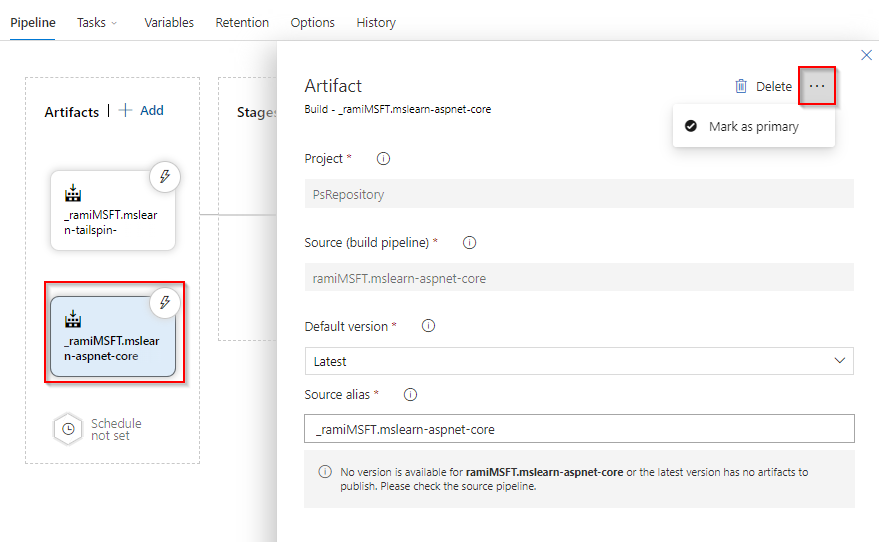
기본 버전 드롭다운 옵션은 연결된 빌드 정의의 원본 유형에 따라 달라집니다. 옵션은 Specify at the time of release creationSpecific versionLatest 모든 리포지토리 형식에서 지원됩니다. 그러나 Latest from the build pipeline default branch with tags XAML 빌드 정의에서는 지원되지 않습니다.
다음 섹션에서는 다양한 유형의 아티팩트 원본을 사용하는 방법을 설명합니다.
참고 항목
여러 아티팩트 원본을 사용하는 경우 아티팩트 원본을 매핑하여 특정 단계를 트리거하는 것은 지원되지 않습니다. 이 기능이 필요한 경우 Azure Pipelines는 릴리스 파이프라인을 여러 릴리스로 분할하는 것이 좋습니다.
Azure Pipelines
클래식 릴리스 파이프라인을 모든 파이프라인 아티팩트에 연결할 수 있습니다. 또한 여러 아티팩트와 연결하고 여러 빌드 원본에 배포 트리거를 설정할 수 있습니다. 이 설정은 새 빌드를 사용할 수 있게 될 때마다 릴리스를 만듭니다. Azure Pipelines를 아티팩트 원본으로 사용할 때 사용할 수 있는 기능은 다음과 같습니다.
| 기능 | 설명 |
|---|---|
| 자동 트리거 릴리스 | 새 아티팩트를 사용할 수 있는 경우(XAML 빌드 포함) 새 릴리스를 자동으로 만들 수 있습니다. 자세한 내용은 클래식 릴리스 트리거를 참조하세요. |
| 아티팩트 변수 | 클래식 릴리스에서 참조되는 아티팩트에서 다양한 아티팩트 변수 가 지원됩니다. |
| 작업 항목 및 커밋 | 작업 항목을 연결하여 릴리스 세부 정보에 표시되는 항목을 확인합니다. Git 또는 TFVC를 사용할 때 커밋이 표시됩니다. |
| 아티팩트 다운로드 | 기본적으로 파이프라인 아티팩트가 파이프라인을 실행하는 에이전트에 다운로드됩니다. 필요한 경우 아티팩트 다운로드를 건너뛰도록 스테이지에서 단계를 구성할 수도 있습니다. |
| 배포 단계 | 파이프라인 요약에는 아티팩트가 배포된 모든 배포 단계가 나열됩니다. |
참고 항목
클래식 파이프라인에 파이프라인 아티팩트를 게시하려면 파이프라인에 PublishPipelineArtifact 작업을 추가해야 합니다. YAML 파이프라인 에서 삭제 아티팩트가 암시적으로 게시됩니다.
작업 권한 부여 범위 제한
기본적으로 릴리스는 조직 수준 작업 권한 부여 범위로 실행되므로 조직의 모든 프로젝트에서 리소스에 액세스할 수 있습니다. 이는 다른 프로젝트에서 파이프라인 아티팩트 연결 시 유용합니다. 프로젝트의 아티팩트 액세스를 제한하려면 프로젝트 설정에서 릴리스 파이프라인에 대한 작업 권한 부여 범위를 현재 프로젝트로 제한할 수 있습니다.
조직의 작업 권한 부여 범위를 설정하려면 다음을 수행합니다.
Azure DevOps 조직에 로그인합니다.
왼쪽 아래에서 조직 설정을 선택합니다.
파이프라인> *설정을 선택합니다.
해제 파이프라인에 대한 토글 제한 작업 권한 부여 범위를 현재 프로젝트로 설정하여 범위를 현재 프로젝트로 제한합니다 . 보안을 강화하는 것이 좋습니다.
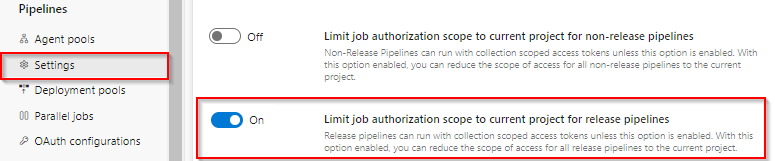
특정 프로젝트에 대한 작업 권한 부여 범위를 설정하려면 다음을 수행합니다.
Azure DevOps 조직에 로그인한 다음 프로젝트로 이동합니다.
왼쪽 아래에서 프로젝트 설정을 선택합니다.
파이프라인> *설정을 선택합니다.
해제 파이프라인에 대한 토글 제한 작업 권한 부여 범위를 현재 프로젝트로 설정하여 범위를 현재 프로젝트로 제한합니다 . 이 설정은 파이프라인의 보안을 강화하는 데 권장됩니다.
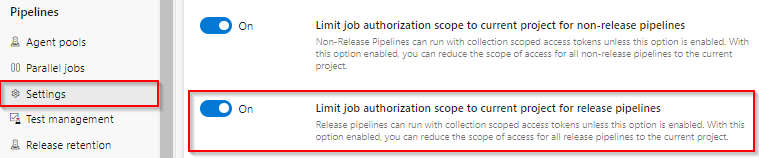
참고 항목
범위가 조직 수준에서 설정된 경우 각 프로젝트에서 개별적으로 변경할 수 없습니다.
참고 항목
기본적으로 릴리스는 컬렉션 수준 작업 권한 부여 범위로 실행되므로 컬렉션의 모든 프로젝트에서 리소스에 액세스할 수 있습니다.
Azure Repos, GitHub 및 TFVC
빌드 파이프라인을 통해 전달하지 않고 다른 소스 컨트롤에서 직접 아티팩트를 사용할 수 있는 시나리오가 있습니다. 예시:
명시적 빌드 파이프라인이 필요하지 않은 PHP 또는 JavaScript 애플리케이션 개발
다양한 버전 제어 리포지토리의 다양한 단계에 대한 구성을 관리하고 이러한 구성 파일을 배포 파이프라인의 일부로 직접 사용합니다.
버전 제어 리포지토리에서 코드로 인프라 및 구성 관리
Azure Pipelines를 사용하면 단일 릴리스 파이프라인에서 여러 아티팩트 원본을 구성할 수 있습니다. 이렇게 하면 배포 중에 두 아티팩트 집합을 함께 사용하여 애플리케이션 이진 파일을 생성하는 빌드 파이프라인과 구성 파일을 저장하는 버전 제어 리포지토리를 연결할 수 있습니다.
Azure Pipelines는 Azure Repos, Team Foundation 버전 제어(TFVC) 및 GitHub 리포지토리를 지원합니다. 읽기 권한이 있는 경우 프로젝트 컬렉션 내의 Git 또는 TFVC 리포지토리에 릴리스 파이프라인을 연결할 수 있습니다. 동일한 컬렉션 내에 버전 제어 아티팩트 배포 시 추가 설정이 필요하지 않습니다.
GitHub 리포지토리를 연결하고 분기를 선택할 때 아티팩트를 저장한 후 아티팩트 형식의 기본 속성을 편집할 수 있습니다. 안정적인 버전 분기가 변경되어 지속적인 업데이트 릴리스에서 최신 아티팩트 버전에 올바른 분기를 사용하도록 하는 경우에 유용합니다. 하위 모듈, Git-LFS 추적된 파일 포함 및 단순 인출 깊이와 같은 체크 아웃 세부 정보를 지정할 수도 있습니다.
TFVC 분기를 연결할 때 릴리스를 만드는 동안 배포할 변경 집합을 지정할 수 있습니다.
Azure Repos, Git 및 TFVC를 아티팩트 원본으로 사용할 때 사용할 수 있는 기능은 다음과 같습니다.
| 기능 | 설명 |
|---|---|
| 자동 트리거 릴리스 | 새 아티팩트를 사용할 수 있는 경우(XAML 빌드 포함) 새 릴리스를 자동으로 만들 수 있습니다. 자세한 내용은 릴리스 트리거를 참조하세요. |
| 아티팩트 변수 | 클래식 릴리스에서 참조되는 아티팩트에서 다양한 아티팩트 변수 가 지원됩니다. |
| 작업 항목 및 커밋 | 작업 항목을 연결하여 릴리스 세부 정보에 표시되는 항목을 확인합니다. Git 또는 TFVC를 사용할 때 커밋이 표시됩니다. |
| 아티팩트 다운로드 | 기본적으로 파이프라인 아티팩트가 파이프라인을 실행하는 에이전트에 다운로드됩니다. 필요한 경우 아티팩트 다운로드를 건너뛰도록 스테이지에서 단계를 구성할 수도 있습니다. |
참고 항목
기본적으로 릴리스는 조직 수준 작업 권한 부여 범위로 실행되므로 조직의 모든 프로젝트에서 리소스에 액세스할 수 있습니다. 이는 다른 프로젝트에서 파이프라인 아티팩트 연결 시 유용합니다. 프로젝트의 아티팩 트 액세스를 제한하려면 프로젝트 설정에서 릴리스 파이프라인 에 대한 작업 권한 부여 범위를 현재 프로젝트로 제한합니다.
참고 항목
기본적으로 릴리스는 컬렉션 수준 작업 권한 부여 범위로 실행되므로 컬렉션의 모든 프로젝트에서 리소스에 액세스할 수 있습니다. 이는 다른 프로젝트에서 파이프라인 아티팩트 연결 시 유용합니다. 프로젝트의 아티팩 트 액세스를 제한하려면 프로젝트 설정에서 릴리스 파이프라인 에 대한 작업 권한 부여 범위를 현재 프로젝트로 제한합니다.
Azure Artifacts
다음은 Azure Artifacts를 아티팩트 원본으로 사용할 수 있는 몇 가지 시나리오입니다.
애플리케이션 이진 파일이 Azure Artifacts에 게시되고 릴리스 파이프라인에서 패키지를 사용하려고 합니다.
배포 워크플로의 일부로 Azure Artifacts에 저장된 추가 패키지가 필요합니다.
릴리스 파이프라인에서 Azure Artifacts를 사용하는 경우 패키지의 피드, 패키지 및 기본 버전을 선택해야 합니다. 패키지의 최신 버전을 선택하거나, 특정 버전을 사용하거나, 릴리스를 만들 때 지정하도록 선택할 수 있습니다. 배포하는 동안 패키지는 파이프라인을 실행하는 에이전트에 다운로드됩니다.
Azure Artifacts를 아티팩트 원본으로 사용할 때 사용할 수 있는 기능은 다음과 같습니다.
| 기능 | 설명 |
|---|---|
| 자동 트리거 릴리스 | 새 아티팩트를 사용할 수 있는 경우(XAML 빌드 포함) 새 릴리스를 자동으로 만들 수 있습니다. 자세한 내용은 릴리스 트리거를 참조하세요. |
| 아티팩트 변수 | 클래식 릴리스에서 참조되는 아티팩트에서 다양한 아티팩트 변수 가 지원됩니다. |
| 작업 항목 및 커밋 | 작업 항목을 연결하여 릴리스 세부 정보에 표시되는 항목을 확인합니다. Git 또는 TFVC를 사용할 때 커밋이 표시됩니다. |
| 아티팩트 다운로드 | 기본적으로 파이프라인 아티팩트가 파이프라인을 실행하는 에이전트에 다운로드됩니다. 필요한 경우 아티팩트 다운로드를 건너뛰도록 스테이지에서 단계를 구성할 수도 있습니다. |
Maven 스냅샷 처리
Maven 스냅샷을 사용하는 경우 여러 버전을 한 번에 다운로드할 수 있습니다(예myApplication-2.1.0.BUILD-20190920.220048-3.jar: , myApplication-2.1.0.BUILD-20190820.220331-1.jarmyApplication-2.1.0.BUILD-20190820.221046-2.jar). 이전 버전을 제거하고 배포하기 전에 최신 아티팩트만 유지해야 할 수 있습니다.
PowerShell 프롬프트에서 다음 명령을 실행하여 어휘 값이 가장 높은 복사본을 제외한 모든 복사본을 제거합니다.
Get-Item "myApplication*.jar" | Sort-Object -Descending Name | Select-Object -SkipIndex 0 | Remove-Item
참고 항목
피드에 최대 30개의 Maven 스냅샷을 저장할 수 있습니다. 이 제한에 도달하면 Azure Artifacts는 이전 스냅샷을 자동으로 삭제하여 최신 25개만 유지합니다.
Azure Container Repository 및 Docker Hub
컨테이너화된 앱을 배포하는 경우 컨테이너 이미지가 먼저 컨테이너 레지스트리에 푸시됩니다. 그런 다음 컨테이너용 Azure Web App 또는 Docker/Kubernetes 클러스터에 컨테이너 이미지를 배포할 수 있습니다. 이렇게 하려면 먼저 Azure 또는 Docker Hub로 인증할 서비스 연결을 만들어야 합니다. 자세한 내용은 Docker 레지스트리 서비스 연결을 참조하세요.
Azure Container Repository 또는 Docker Hub를 아티팩트 원본으로 사용할 때 사용할 수 있는 기능은 다음과 같습니다.
| 기능 | 설명 |
|---|---|
| 자동 트리거 릴리스 | 새 아티팩트를 사용할 수 있는 경우(XAML 빌드 포함) 새 릴리스를 자동으로 만들 수 있습니다. 자세한 내용은 릴리스 트리거를 참조하세요. |
| 아티팩트 변수 | 클래식 릴리스에서 참조되는 아티팩트에서 다양한 아티팩트 변수 가 지원됩니다. |
| 작업 항목 및 커밋 | 작업 항목을 연결하여 릴리스 세부 정보에 표시되는 항목을 확인합니다. Git 또는 TFVC를 사용할 때 커밋이 표시됩니다. |
| 아티팩트 다운로드 | 기본적으로 파이프라인 아티팩트가 파이프라인을 실행하는 에이전트에 다운로드됩니다. 필요한 경우 아티팩트 다운로드를 건너뛰도록 스테이지에서 단계를 구성할 수도 있습니다. |
Jenkins
Jenkins 아티팩트를 사용하려면 Jenkins 서버로 인증할 서비스 연결을 만들어야 합니다. 자세한 내용은 Jenkins 서비스 연결을 참조하세요. 또한 아티팩트를 게시하려면 빌드 후 작업으로 Jenkins 프로젝트를 구성해야 합니다.
Jenkins 빌드에서 생성된 아티팩트들은 일반적으로 보관 및 공유를 위해 스토리지 리포지토리로 전파됩니다. Azure Blob Storage는 이러한 리포지토리 중 하나로, 릴리스 파이프라인에서 Azure Storage에 아티팩트 원본으로 게시하는 Jenkins 프로젝트를 사용할 수 있습니다. Azure Pipelines는 이러한 아티팩트가 Azure에서 파이프라인을 실행하는 에이전트로 자동으로 다운로드됩니다. 이 시나리오에서는 에이전트와 Jenkins 서버 간의 연결이 필요하지 않으며, Jenkins 서버를 인터넷에 노출하지 않고도 Microsoft 호스팅 에이전트를 사용할 수 있습니다.
Jenkins를 아티팩트 원본으로 사용할 때 사용할 수 있는 기능은 다음과 같습니다.
| 기능 | 설명 |
|---|---|
| 자동 트리거 릴리스 | 새 아티팩트를 사용할 수 있는 경우(XAML 빌드 포함) 새 릴리스를 자동으로 만들 수 있습니다. 자세한 내용은 릴리스 트리거를 참조하세요. |
| 아티팩트 변수 | 클래식 릴리스에서 참조되는 아티팩트에서 다양한 아티팩트 변수 가 지원됩니다. |
| 작업 항목 및 커밋 | 작업 항목을 연결하여 릴리스 세부 정보에 표시되는 항목을 확인합니다. Git 또는 TFVC를 사용할 때 커밋이 표시됩니다. |
| 아티팩트 다운로드 | 기본적으로 파이프라인 아티팩트가 파이프라인을 실행하는 에이전트에 다운로드됩니다. 필요한 경우 아티팩트 다운로드를 건너뛰도록 스테이지에서 단계를 구성할 수도 있습니다. |
참고 항목
Azure Pipelines는 프라이빗 엔터프라이즈 네트워크 내에 있는 경우 Jenkins 서버를 ping하지 못할 수 있습니다. 이러한 경우 Jenkins 서버에 대한 액세스 권한이 있는 온-프레미스 에이전트를 설정하여 Azure Pipelines를 Jenkins와 통합할 수 있습니다. 파이프라인에 연결할 때 Jenkins 프로젝트의 이름이 표시되지 않을 수 있지만 URL 텍스트 필드에 프로젝트 이름을 수동으로 입력할 수 있습니다.
아티팩트 원본 별칭
각 아티팩트 다운로드의 고유성을 보장하기 위해 릴리스 파이프라인에 연결된 모든 아티팩트 원본에는 원본 별칭이라고 하는 특정 다운로드 위치가 자동으로 할당됩니다. 변수를 $(System.DefaultWorkingDirectory)\[source alias]사용하여 이 위치에 액세스할 수 있습니다.
원본 별칭을 사용하면 에이전트에 정의된 다운로드 위치가 변경되지 않으므로 연결된 아티팩트 원본의 이름을 바꾸면 작업 속성을 편집할 필요가 없습니다.
기본적으로 원본 별칭은 밑줄 앞에 접두사로 지정된 아티팩트 원본의 이름입니다(예: _mslearn-tailspin-spacegame-web). 원본 별칭은 아티팩트 원본 유형에 따라 빌드 파이프라인의 이름, 작업 이름, 프로젝트 이름 또는 리포지토리 이름에 해당할 수 있습니다. 릴리스 파이프라인의 아티팩트 탭에서 원본 별칭을 편집할 수 있습니다.m 릴리스 파이프라인의 아티팩트 탭.
아티팩트 다운로드
스테이지에 대한 배포가 완료되면 각 소스의 버전이 지정된 아티팩트가 파이프라인 에이전트에 다운로드되므로 해당 단계 내의 태스크가 액세스할 수 있습니다. 다운로드한 아티팩트들은 릴리스가 완료되면 삭제되지 않습니다. 그러나 새 릴리스가 시작되면 이전 아티팩트가 삭제되고 새 아티팩트로 바뀝니다.
릴리스가 시작될 때 각 릴리스 파이프라인에 대한 에이전트에 고유한 폴더가 만들어지고 아티팩트가 이 폴더$(System.DefaultWorkingDirectory)에 다운로드됩니다.
Azure Pipelines는 동일한 릴리스가 다시 배포되는 경우 변경되지 않은 아티팩트가 다시 다운로드되지 않도록 최적화를 수행하지 않습니다. 또한 이전에 다운로드한 콘텐츠는 새 릴리스가 시작될 때 삭제되므로 Azure Pipelines는 에이전트에 대한 증분 다운로드를 수행할 수 없습니다.
자동 아티팩트 다운로드를 건너뛰려면 릴리스 파이프라인>작업>에이전트 작업>아티팩트 다운로드로 이동하여 모든 아티팩트 다운로드를 선택 취소하거나 건너뛸 특정 아티팩트 지정을 지정합니다.
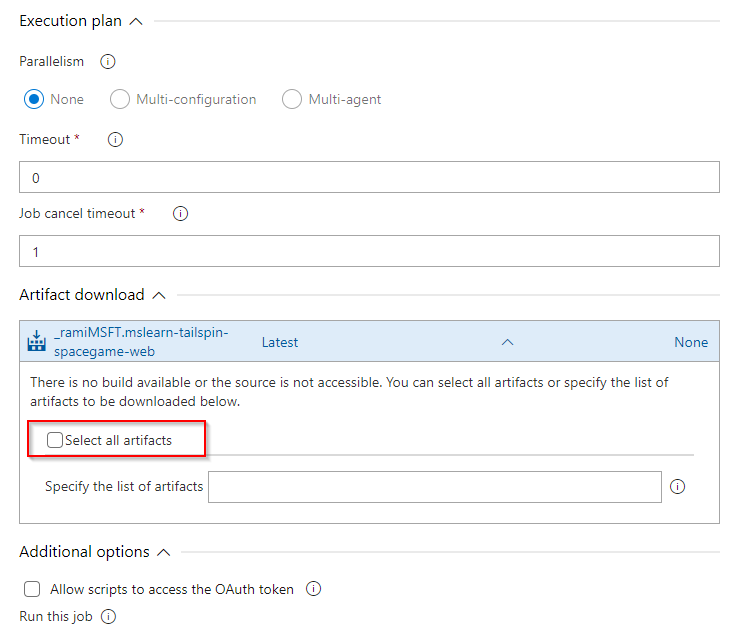
자동 아티팩트 다운로드를 건너뛰려면 릴리스 파이프라인>작업>에이전트 작업>추가 옵션으로 이동하고 아티팩트 다운로드 건너뛰기 확인란을 선택합니다.